Loading...
媒体与设备管理
功能说明
通过 SDK API 开发者可实现以下功能:
- 麦克风
- 获取麦克风设备列表
- 开关麦克风
- 获取麦克风音量
- 切换麦克风设备
- 麦克风声音采集
- 摄像头
- 获取摄像头设备列表
- 开关摄像头
- 切换摄像头
- 扬声器
- 获取扬声器设备列表
- 切换扬声器设备
- 设置扬声器音量
- 获取扬声器音量
并支持实时推送最新设备列表数据,实时切换最新的可用设备数据。
实现方法
前一章节实现了参会者布局功能,之后屏幕上就会渲染出我们想要的参会者画面,除了视频信息之外了我们还需要处理参会者的音视频状态,也就是媒体设备管理。因此,接下来我们了解一下设备管理的一些方法。 当进入会议或者调用设备检测时,SDK 会自动申请摄像头、麦克风、扬声器资源。如下列举了常用的操作方法:
视频设备操作
- muteCamera: 打开/关闭摄像头
- setVideoProfile:设置视频配置,呼叫前设置有效
麦克风设备操作
- muteMic: 打开/关闭麦克风
- MicMuted: 麦克风是否静音
- MicEnergyReported:Local 声音大小回调
扬声器设备操作
- setSpeakerVolume: 设置扬声器音量
- getSpeakerVolume:获取扬声器当前音量
通用
- getDeviceList: 获取设备列表
- switchDevice: 切换设备
- getCurrentDevice: 获取当前正在使用的设备
- Device:设备列表更新事件
- CurrentDevice:正在使用的设备更新事件
- startAudioCapture:开始采集麦克风
- stopAudioCapture:结束采集麦克风
提示
从v3.10.1版本开始,会外使用麦克风需要自行启用/关闭采集操作:
1、使用麦克风时调用startAudioCapture
2、停止麦克风采集调用stopAudioCapture
3、会外如需切换麦克风设备,需要重新调用startAudioCapture

麦克风扬声器检测
- enableListnerTest:麦克风检测
- getMicPeakMeter:获取本地麦克风声音能量
- getSpeakerPeakMeter:获取当前扬声器能量
- startPlayWavFile:开始音频检测, 播放 wav 格式音频文件
- stopPlayWavfile:停止音频检测
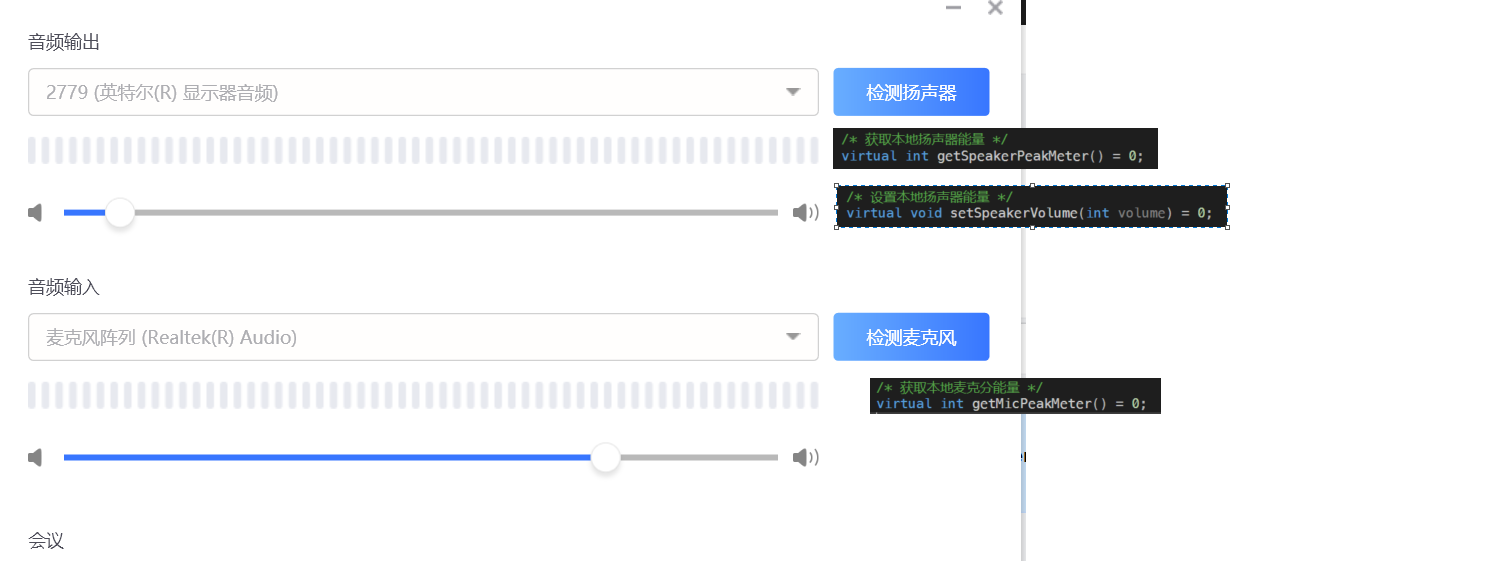
示例代码
// 获取设备列表
xyRTC.getDeviceList(type?: DeviceTypeKey): Promise<IDeviceList | IDeviceItem[]>;
// 获取当前正在使用的设备
xyRTC.getCurrentDevice(type?: DeviceTypeKey): Promise<ICurrentDevice | string>;
// 切换设备
xyRTC.switchDevice(type: IDeviceType, devId: string): void;
// 打开/关闭摄像头
xyRTC.muteCamera(status:boolean): void;
// 打开/关闭麦克风
xyRTC.muteMic(status:boolean): void;
// 设置视频配置,呼叫前设置有效
xyRTC.setVideoProfile(videoProfile: IVideoProfile): void;
// 设备列表更新事件
xyRTC.on('Device', (deviceList: Partial<IDeviceList>) => {});
// 当前正在使用的设备更新事件
xyRTC.on('CurrentDevice', (currentDevice: Partial<ICurrentDevice>) => {});
// Local声音大小回调
xyRTC.on("MicEnergyReported", (e: number) => {});
// 开始采集麦克风 兼容v3.10.1+
xyRTC.startAudioCapture();
// 结束采集麦克风 兼容v3.10.1+
xyRTC.stopAudioCapture();
会外使用设备场景:
// 会外开始使用麦克风时调用
xyRTC.startAudioCapture();
// 会外结束使用麦克风时调用
xyRTC.stopAudioCapture();
// 会外麦克风切换 需要重新采集麦克风
xyRTC.on("CurrentDevice", (currentDevice) => {
if(currentDevice.microphone && callState !== 'meeting'){
xyRTC.startAudioCapture();
}
};);
API 参考
- getDeviceList()
- switchDevice()
- getCurrentDevice()
- Device
- CurrentDevice
- muteCamera()
- muteMic()
- MicEnergyReported
- setVideoProfile()
- setSpeakerVolume()
- getSpeakerVolume()
- enableListnerTest()
- getMicPeakMeter()
- getSpeakerPeakMeter()
- startPlayWavFile()
- stopPlayWavfile()
- startAudioCapture
- stopAudioCapture
2023-10-17 16:39:31
导出PDF文档
意见反馈